Топ найкращих безкоштовних і платних програм Syslog Server для Windows

Сервер Syslog є важливою частиною арсеналу ІТ-адміністратора, особливо коли мова йде про централізоване керування журналами подій.
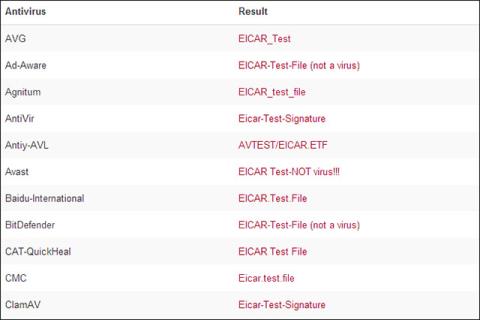
Іноді під час використання комп’ютера ви побачите повідомлення такого змісту, як « антивірусне програмне забезпечення виявило, що файл, який ви щойно завантажили, містить вірус», у той час як ви чітко знаєте, що джерело даних, які ви завантажуєте, є абсолютно чистими! Не хвилюйтеся надто, іноді програмне забезпечення безпеки також робить неправильні висновки, це нормально, але проблема полягає в тому, як ми можемо точно знати, чи ці дані дійсні? Справді безпечні чи просто помилка антивірусного програмного забезпечення?
Помилкове спрацьовування (хибна помилка автентифікації) — нерідке явище в програмному забезпеченні безпеки. Помилкові спрацьовування також мають певні форми. Саме тоді антишпигунські програми змушують користувачів помилково думати, що їхній комп’ютер атаковано зловмисним кодом , хоча насправді проблеми взагалі немає. Термін «помилковий результат» також можна використовувати, коли легітимні антишпигунські програми помилково визначаються як загрози. Ось кілька способів визначити, чи вміст справді безпечний.
Використовуйте VirusTotal, щоб отримати більше посилань
Різне антивірусне програмне забезпечення по-різному оцінюватиме безпеку файлу. Іншими словами, сприйняття безпеки неправильно автентифікованого файлу буде суперечливим. Якщо файл справді помилково ідентифіковано, лише деякі антивірусні програми позначать файл як небезпечний, а інші вважатимуть його безпечним. Тут у гру вступає VirusTotal. VirusTotal — це інструмент, який дозволяє сканувати файл за допомогою 45 різних антивірусних програм, щоб ми могли синтезувати думки антивірусних програм щодо цього файлу, незалежно від того, послідовні вони чи ні. !
Що вам потрібно зробити, це відвідати веб-сайт VirusTotal.com і завантажити файл, який потрібно автентифікувати, або ввести URL-адресу для онлайн-файлів. Як уже згадувалося, VirusTotal автоматично скануватиме файли за допомогою багатьох різних антивірусних програм і повідомлятиме вам конкретну оцінку кожної програми щодо цього файлу.
Як переконатися, що файл безпечний перед його завантаженням?
З точки зору результатів, якщо більшість антивірусних програм вважають, що файл має проблему, то, швидше за все, у нього є проблема. Навпаки, якщо лише кілька антивірусних програм вважають, що цей файл містить зловмисний код, то, швидше за все, він буде помилковим. Однак ви також повинні мати на увазі, що ця інформація лише для довідки і не може гарантувати, чи справді файл абсолютно безпечний чи ні.
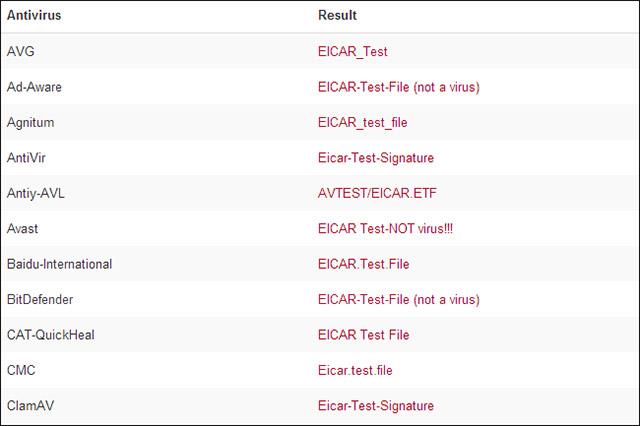
Оцініть надійність джерела завантаження
Оцінка надійності веб-сайту, що надає файл для завантаження, також є дуже важливим фактором. Якщо файл було завантажено з ненадійного джерела або ви просто не маєте абсолютно жодної інформації про цей веб-сайт, тоді ймовірність того, що файл містить зловмисне програмне забезпечення, досить висока. Особливо щодо вмісту, надісланого електронною поштою, вам доведеться бути ще обережнішим.
З іншого боку, якщо файл завантажено з веб-сайту, якому ви повністю довіряєте, і особливо від авторитетного видавця, ви можете повністю проігнорувати повідомлення антивірусного програмного забезпечення та використовувати цей файл як зазвичай. Можна сказати, що в цьому аспекті питання перевірки безпеки файлу залежить від вас, а не від інструментів безпеки.

Однак будь-яка ситуація можлива, абсолютного підтвердження тут бути не може. Наприклад, припустімо, що веб-сайт видавця було зламано. Така ситуація трапляється рідко, але не є неможливою. З іншого боку, якщо ви бачите помилки, що з’являються під час завантаження файлів без ранніх попереджень від програм безпеки, це поганий знак, швидше за все, ви натрапили на завантаження, яке містить зловмисне програмне забезпечення. Коротше кажучи, проблема все ще полягає в тому, чи впевнені ви, що перебуваєте на справжньому веб-сайті видавця, а не на підробленому веб-сайті, створеному для того, щоб обманом змусити вас завантажити зловмисне програмне забезпечення? Спробуйте перевірити надійність походження файлу. Наприклад: банки ніколи не надсилатимуть вам програми, вкладені в електронні листи.
Перевірте базу даних шкідливих програм
Коли антивірусне програмне забезпечення позначає шкідливі файли, воно дає вам конкретну назву типу зловмисного програмного забезпечення, присутнього в цьому файлі. Шукайте в Інтернеті назви шкідливих програм, і ви знайдете посилання на веб-сайти, які містять бази даних шкідливих програм, зібрані охоронними компаніями. Тут вам розкажуть, що саме містить файл і чому його заблоковано.
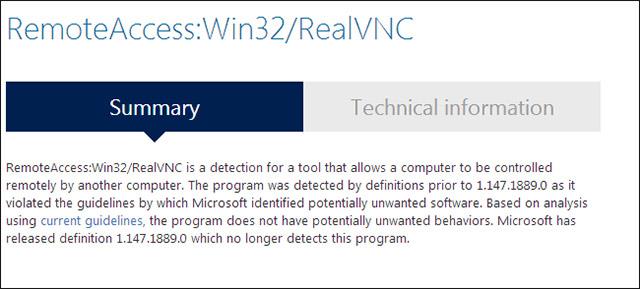
У деяких випадках законні файли також можуть бути позначені як зловмисне програмне забезпечення та заблоковані, оскільки вони можуть використовуватися зі зловмисною метою. Наприклад, деякі антивірусні програми блокують програмне забезпечення сервера VNC. Програмне забезпечення сервера VNC може використовуватися хакерами для отримання віддаленого доступу до вашого комп’ютера, але це безпечно, якщо ви знаєте, що робите, і збираєтеся встановити сервер VNC.
Будьте дуже обережні!
Немає загального методу або чіткого способу точно дізнатися, чи справді файл ідентифіковано неправильно. Все, що ми можемо зробити, це зібрати докази та синтезувати інформацію з багатьох різних джерел, перш ніж зробити найоптимальніші прогнози. Коротше кажучи, якщо ви не впевнені, чи справді файл фальшиво автентифікований, не використовуйте його. Краще перестрахуватися, ніж потім шкодувати!
Сподіваюся, ви створите чудову систему захисту!
Побачити більше:
Сервер Syslog є важливою частиною арсеналу ІТ-адміністратора, особливо коли мова йде про централізоване керування журналами подій.
Помилка 524: Виник тайм-аут – це специфічний для Cloudflare код статусу HTTP, який вказує на те, що з’єднання із сервером закрито через тайм-аут.
Код помилки 0x80070570 є поширеним повідомленням про помилку на комп’ютерах, ноутбуках і планшетах під керуванням операційної системи Windows 10. Однак він також з’являється на комп’ютерах під керуванням Windows 8.1, Windows 8, Windows 7 або раніших версій.
Помилка «синій екран смерті» BSOD PAGE_FAULT_IN_NONPAGED_AREA або STOP 0x00000050 — це помилка, яка часто виникає після встановлення драйвера апаратного пристрою або після встановлення чи оновлення нового програмного забезпечення. У деяких випадках причиною помилки є пошкоджений розділ NTFS.
Внутрішня помилка відеопланувальника також є смертельною помилкою синього екрана, ця помилка часто виникає в Windows 10 і Windows 8.1. Ця стаття покаже вам кілька способів виправлення цієї помилки.
Щоб пришвидшити завантаження Windows 10 і скоротити час завантаження, нижче наведено кроки, які потрібно виконати, щоб видалити Epic із автозавантаження Windows і запобігти запуску Epic Launcher з Windows 10.
Не слід зберігати файли на робочому столі. Існують кращі способи зберігання комп’ютерних файлів і підтримки порядку на робочому столі. Наступна стаття покаже вам ефективніші місця для збереження файлів у Windows 10.
Якою б не була причина, інколи вам доведеться налаштувати яскравість екрана відповідно до різних умов освітлення та цілей. Якщо вам потрібно спостерігати за деталями зображення або дивитися фільм, вам потрібно збільшити яскравість. І навпаки, ви також можете зменшити яскравість, щоб захистити батарею ноутбука.
Ваш комп’ютер випадково прокидається та з’являється вікно з написом «Перевірка оновлень»? Зазвичай це пов'язано з програмою MoUSOCoreWorker.exe - завданням Microsoft, яке допомагає координувати установку оновлень Windows.
У цій статті пояснюється, як використовувати вікно терміналу PuTTY у Windows, як налаштувати PuTTY, як створити та зберегти конфігурації та які параметри конфігурації змінити.








